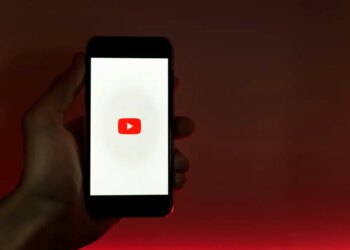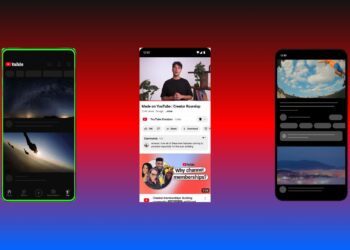Videolara filigran ekleme, her gün milyonlarca içeriğin paylaşıldığı ve birçok içerik üreticisinin, orijinal içeriklerinin farklı yerlerde kullanılmasından şikayetçi olduğu internet dünyasında önemli bir seçenek. Videolarınıza eklediğiniz filigranlarla, diğer internet kullanıcılarının içeriklerinizi, kendilerine ait gibi paylaşıp kullanmasının önüne geçebilirsiniz.
Videolarda filigran kullanma, sosyal medya hesabınızın marka yönünü öne çıkarabilir. Diğer insanların, içeriği “kendisine aitmiş gibi” kullanmasının önüne geçebilir. Bu nedenle birçok kişi, videolarında filigran kullanıyor. Peki bu nasıl yapılıyor? Videolara filigran eklemek istiyorsanız, atmanız gereken adımları basit bir şekilde anlattık.
Videolara filigran ekleme [Nasıl Yapılır]
Filigran nedir?
Watermark olarak da bilinen filigran, videoyla örtüşen hareketsiz görüntü anlamına gelir. Fotoğraflarda da kullanılan filigran, tercihe göre videonun tüm boyutunu kaplayabilir, ortasında durabilir ya da bir köşede yer alabilir.
Netleştirilebilen ve ön plana çıkarılabilen filigran, çoğu zaman içeriği engellemeyecek şekilde şeffaf olarak kullanılır. Filigranlar genellikle logodur ancak metin olarak da tercih edilebilir.
Videolara filigran ekleme yolları
İster YouTube, isterseniz de Instagram gibi bir platform için içerik üretin, videolarınıza filigran ekleyebilmeniz için birçok alternatif var. Bu seçenekleri ve nasıl kullanabileceğinizi anlattık:
Windows 10’da Video Düzenleyici ile videolara filigran ekleme
![Videolara filigran ekleme [Nasıl Yapılır] 2 Videolara filigran ekleme [Nasıl Yapılır]](https://digitalreport.com.tr/wp-content/uploads/2020/10/windows-video-duzenleyici-ile-videolara-filigran-ekleme.png)
Windows 10, yerleşik bir video düzenleyici uygulama ile geliyor ancak bu, Fotoğraflar uygulamasında gizlidir ve biraz araştırmadan, onu bulup kullanmanız biraz zor. Video Düzenleyici aracı, birçok temel video düzenleme fonksiyonu ile birlikte geliyor. Bu fonksiyonlardan biri de, filigran ekleme.
Tabii ki bu uygulama, temel bir araç olmasından ötürü filigranı özelleştirme sürecinde çok gelişmiş alternatifler sunmuyor. Windows 10’un yerleşik aracının en büyük dezavantajı, videolarda filigran olarak logo gibi bir görüntüyü kullanma şansı sunmaması. Bunun yerine sadece metin filigran ekleyebilirsiniz.
Dikkat etmeniz gereken diğer bir detay da, videonuzda filigran konumunu serbestçe belirleyemeyecek olmanız. Programda, filigranı yerleştirmek için sadece belli sabit yerler sunuluyor.
Video Düzenleyici, videolarınıza temel düzeyde filigran eklemek istiyorsanız, amaca uygun donanımlara sahip. Olumlu özelliklerinden biri, basit bir kullanım sunmasından ötürü çok fazla program bilgisi gerektirmemesi. Daha önce videoya filigran eklememiş bile olsanız, bu programla çok rahat bir şekilde yapabilirsiniz.
OpenShot ile filigran ekleme
![Videolara filigran ekleme [Nasıl Yapılır] 3 Videolara filigran ekleme [Nasıl Yapılır]](https://digitalreport.com.tr/wp-content/uploads/2020/10/openshot-ile-videolara-filigran-ekleme.png)
OpenShot, videolara filigran ekleme konusunda kullanılabilecek, ücretsiz ve açık kaynak kodlu bir uygulama. Bilgisayarınızdaki bir görüntüyü filigran olarak içe aktarabilir ya da kendi metninizi yazıp, videolarınıza ekleyebilirsiniz.
Araç, saydamlık seviyelerini ve filigranın süresini değiştirme seçeneği gibi, birçok farklı özelleştirme yolu sunuyor. OpenShot’ta, birden fazla düzenleme seçeneği olduğundan dilerseniz birden fazla filigran da ekleyebilirsiniz.
Uygulama, eksiksiz ve tüm özellikleri içeren bir video düzenleyici olmasına rağmen, filigran eklemek için karmaşık süreçlerle uğraşmanıza gerek yoktur. Basit bir şekilde gerekli dosyaları yükleyip, istediğiniz yere yerleştirin ve hepsi bu kadar…
- Video tabanlı yeni sosyal medya platformu YurOn, YouTube’dan daha hızlı büyüyor
- Kendi YouTube videolarımı nasıl indiririm?
- En iyi video düzenleme yazılımları (2020)
Olive Video Editor ile filigran ekleme
![Videolara filigran ekleme [Nasıl Yapılır] 4 Videolara filigran ekleme [Nasıl Yapılır]](https://digitalreport.com.tr/wp-content/uploads/2020/10/olive-video-editor-ile-videolara-filigran-ekleme.png)
Ücretsiz ve açık kaynak kodlu bir uygulama olan Olive Video Editor, hem metin hem de görüntülü filigran eklemeyi destekliyor. Program, belirlediğiniz bir filigranı basit bir şekilde videolarınıza ekleme fırsatı sunan, özelleştirilebilir birtakım özellikler sunuyor.
Filigran olarak kullanmak için, bilgisayarınızdan herhangi bir görüntüyü seçebilir ve ardından bu görüntüyü, videonuzda uygun bir konuma yerleştirebilirsiniz. Bir metin filigranı eklemeyi seçerseniz, yazı tipi stilini, yazı tipinin rengini vs. değiştirerek metninizin stilini özelleştirebilirsiniz.
Filigranı özelleştirme konusunda tercih edebileceğiniz birçok araç var. Örneğin, filigran olarak bir görüntü ekledikten sonra, boyutu değiştirmek için kenarlarını sürükleyebilirsiniz. Bu işlem, bir görüntüyü düzenleyicide açıp yeniden boyutlandırmaya nazaran çok daha kolay ve rahat. Görüntüyü döndürmek isterseniz, etrafındaki tutamaçları kullanabilirsiniz.
Ekranınızdaki saydamlık seçeneğini kullanarak, filigranınızı şeffaf hale de getirebilirsiniz. Olive Video Editor’ın diğer bir iyi özelliği, zaman çizelgesi ile filigranın süresini değiştirebilme. Bu özellikle, filigranı videonun belli bölümlerinde gösterebilirsiniz.
YouTube videolarına filigran ekleme
![Videolara filigran ekleme [Nasıl Yapılır] 5 Videolara filigran ekleme [Nasıl Yapılır]](https://digitalreport.com.tr/wp-content/uploads/2020/10/youtube-da-nasil-filigran-eklenir.png)
Bir YouTube kanalı yönetiyorsanız ve amacınız, kanalınızın tüm içeriklerinde bir marka konsepti oluşturmaksa watermark, yani filigran kullanmak sizin için önemli olacaktır. YouTube’ın Branding özelliği, bu isteğinizi yerine getiren harika bir özellik. Sadece birkaç tıklama ile, kanalınızdaki her videoya özel bir resim ekleyebilirsiniz.
Video oynatılırken, filigran videonun sağ alt köşesinde küçük bir resim olarak görünecektir. Bu filigrana tıklayan kullancılar kanalınıza yönlendirilir.
Bu durumun iki büyük faydası var:
Branding görselinizi değiştirmek isterseniz, sadece ilgili ayarları güncellersiniz ve tüm videolarınızda yeni filigran otomatik olarak güncellenir.
Kaynak videolarınızı farklı bir şekilde kullanmak isterseniz, filigransız şekilde indirebilirsiniz.
YouTube’da Branding nasıl etkinleştirilir?
- YouTube’da, YouTube Studio sayfasına gidin. Öncesinde, hesabınızda oturum açtığınızdan emin olun.
- Sol kenar çubuğunda “Özelleştirme”yi ardından “Branding” sekmesini tıklayın.
- “Yükle” seçeneğine tıklayın ve filigran için kullanmak istediğiniz görüntüyü seçin.
- Görüntünün ne zaman gösterilmeye başlamasını ve ne kadar süreyle gösterilmesini istediğinizi seçin.
Not: Marka özelliği sadece belli bir izlenme ve abone sayısının üzerindeki hesaplarda kullanılabilir.
Filigran kullanmanın avantajları
Videolarınızı web ortamında paylaştığınızda, içeriğe erişen herkes videonuzu indirip kendi projelerinde kullanabilir. Bunun olmasını tamamen engellemenin bir yolu yok. Ancak filigran eklemek, en azından videonun kime ait olduğunu herkesin görmesini sağlayabilir. Yukarıda yer alan ücretsiz filigran ekleme araçları da bunu sağlıyor.
Videolara filigran ekleme konusunda, daha da iyi bir program arıyorsanız, tam teşekküllü bir video edit programı kullanabilirsiniz.

![Videolara filigran ekleme [Nasıl Yapılır] 1 Videolara filigran ekleme nasıl yapılır](https://digitalreport.com.tr/wp-content/uploads/2020/10/videolara-filigran-ekleme-nasil-yapilir-750x422.jpg)